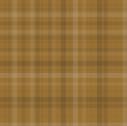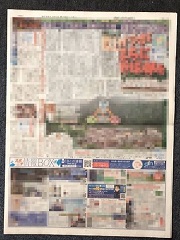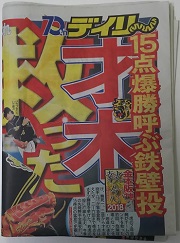WordPress Popular Posts ~人気記事を表示するワードプレスのプラグイン~
※当サイトではアフィリエイト広告を利用しています。
これからアフィリエイトを始める方のために、
アフィリエイトを始めるための素材を【再配布権付き】で無料プレゼント中!

さらに、Amazonで現在も1,250円で販売している電子書籍2冊も
今だけ、無料でプレゼントしていますよ!


ブログで人気記事を表示すれば、関連記事などを表示するのと同様、
ブログに訪問してくれた人に、今見ているページ以外のページも見てもらえ、
ブログ読者さんのブログ滞在時間の上昇にも繋がります。
ワードプレスで作成しているブログに、人気記事を表示するには、
WordPress Popular Postsというプラグインを使います。
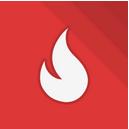
目次
WordPress Popular Posts ~人気記事を表示するワードプレスのプラグイン~
WordPress Popular Postsは
ワードプレスで簡単に人気記事を表示するためのプラグインです。
人気記事はアイキャッチのような、
サムネイル画像付きの人気記事を表示させることができるので、
見た目も綺麗で、クリック率も高くなりますよ。
WordPress Popular Postsのインストール方法
それでは、早速、WordPress Popular Postsをインストールしていきましょう。
WordPress Popular Postsをインストールするには、
まず、ワードプレスのダッシュボードメニューの
「プラグイン」の中の「新規追加」をクリックしてください。
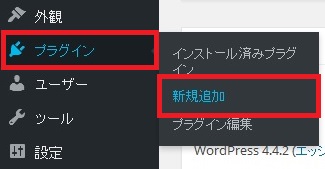
そして、画面右上の検索ボックス内に「WordPress Popular Posts」と入力して
キーボードのENTERをクリックしてください。
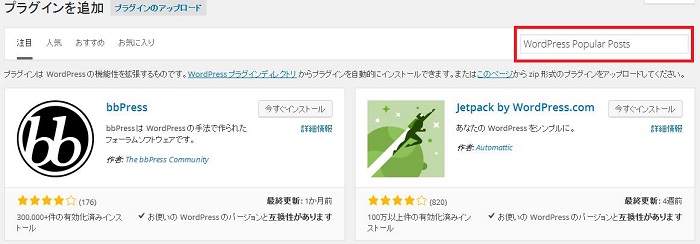
すると、WordPress Popular Postsが出てきますので、
「今すぐインストール」をクリックしてください。
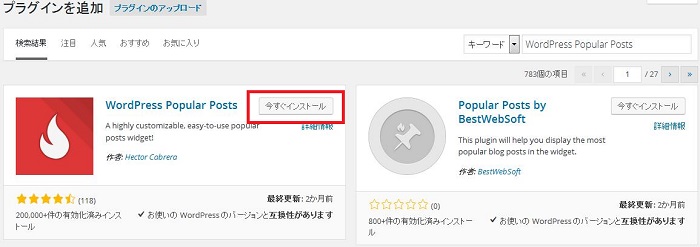
WordPress Popular Postsのインストールが終わると、
「プラグインを有効化」をクリックしてください。
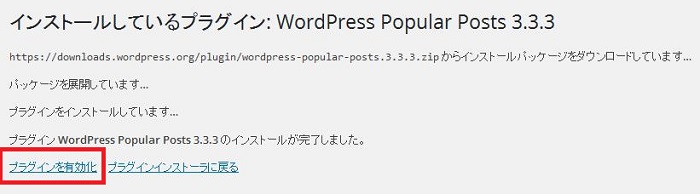
これで、WordPress Popular Postsのインストールと有効化が完了しました。
WordPress Popular Postsの設定
WordPress Popular Postsのインストールと有効化が完了したら、
WordPress Popular Postsの設定を行っていきましょう。
WordPress Popular Postsの設定を行うには、まずは、ワードプレスダッシュボードメニューの
「設定」の中の「WordPress Popular Posts」をクリックしてください。
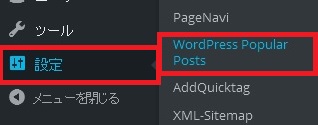
表示された画面の「Tools」をクリックすれば、
WordPress Popular Postsの設定画面になります。
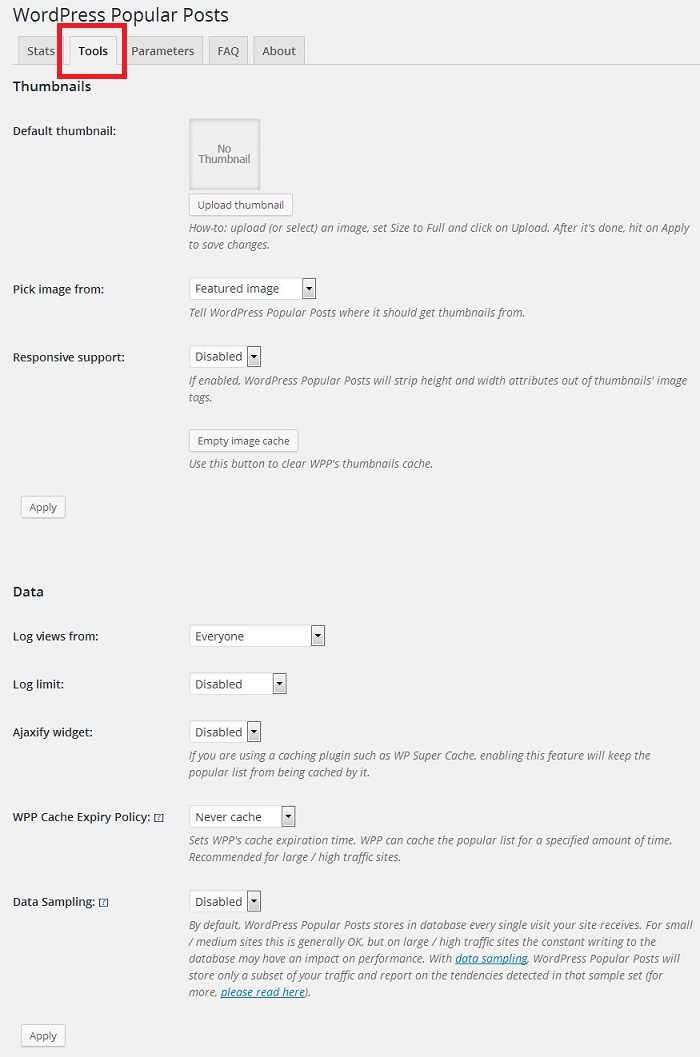
まずは、サムネイル画像に関する設定を行いましょう。
設定場所は、「Default thumbnail」と「Pick image from」です。
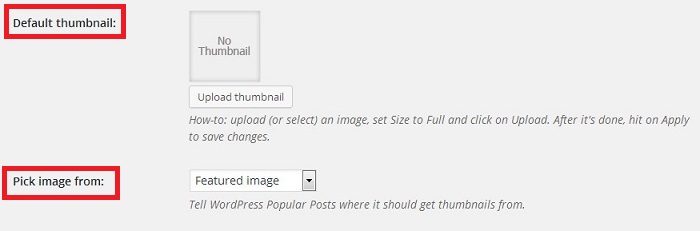
Default thumbnailでは、ブログ記事に画像を使っていない場合に表示される、
デフォルトの画像を指定してください。
「Upload thumbnail」をクリックして、画像をアップロードしてください。
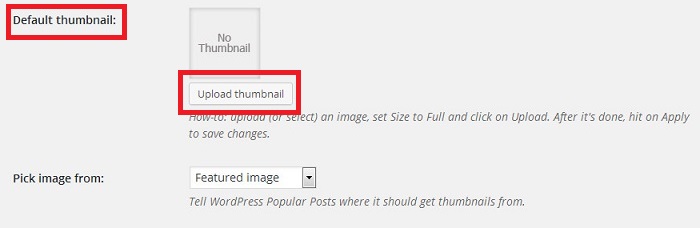
Pick image fromでは、
記事に画像を使っている場合に表示される画像を指定してください。
「Featured image」(アイキャッチ画像)、
「First image on post」(記事に最初に表示される画像)、
「Custom field」(カスタム・フィールド)の中から選択してください。
特にこだわりがなければ「Featured image」で良いと思います。
記事に画像を使っていない場合は、
先程指定したデフォルトの画像が表示されることになります。
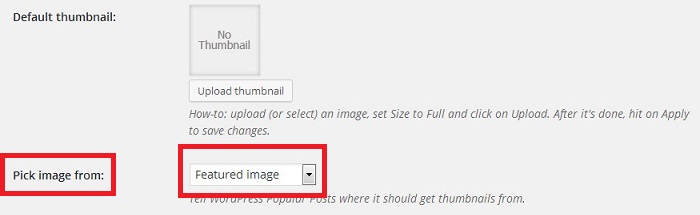
その他の設定に関しては、デフォルトのままでも特に問題はないです。
人気記事のデータをリセットしたい場合は、
ページ下部の「Empty cache」「Clear all data」を使います。
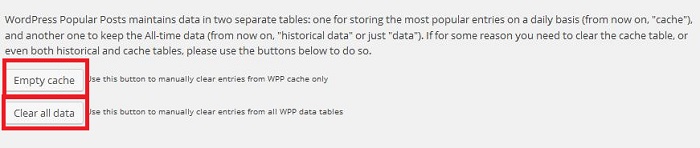
Empty cacheをクリックすると、
24時間、1時間、1ヶ月の人気記事のデータがリセットされますが、累積データは残ります。
Clear all dataをクリックすると、累積データも含めすべてのデータがリセットされます。
WordPress Popular Postsを表示させる方法
WordPress Popular Postsをブログのサイドバーに表示するには、
ワードプレスのウィジェット機能を利用します。
ワードプレスのダッシュボードメニューの
「外観」の中の「ウィジェット」をクリックしてください。
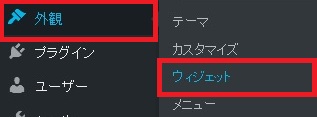
すると、利用できるウィジェットの中に、「WordPress Popular Posts」があるので、
これをサイドメニューの中にドラッグ&ドロップで移動させてください。
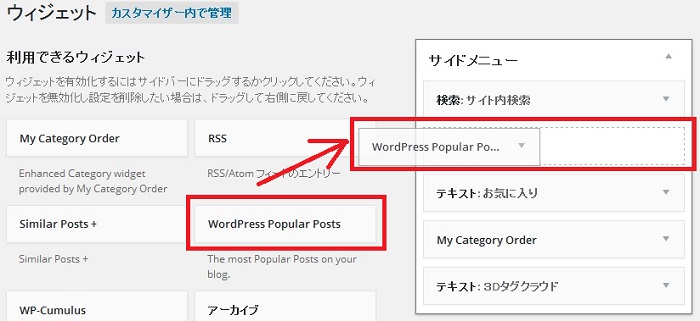
すると、WordPress Popular Postsの設定画面が表示されます。
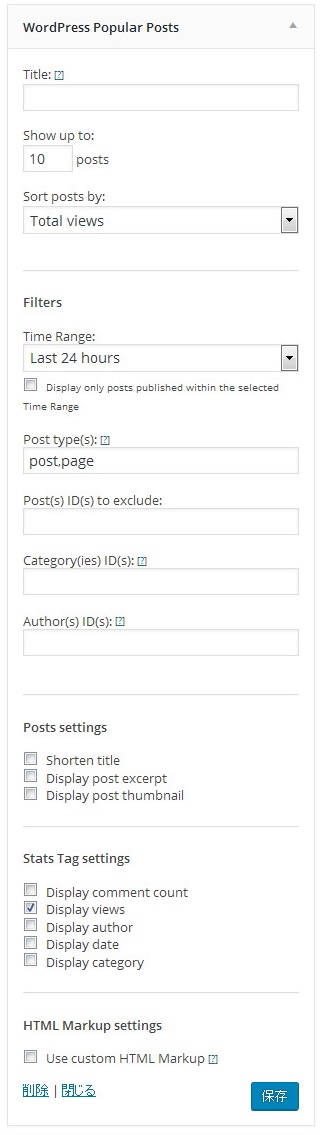
「Title」では、タイトルを指定することができます。
例えば、「人気記事ランキング」など分かりやすいタイトルを付けると良いですよ。
「Show up to」では、人気記事を表示する数を設定できます。
「Sort posts by」では、人気記事の並び順を設定できます。
「Comments」を選択すると、コメント数の多い順に並びます。
「Total views」を選択すると、累計アクセス数順に並びます。
「Avg. daily views」を選択すると、1日の平均アクセス順に並びます。
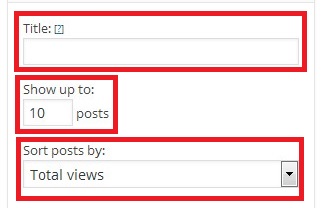
「Time Range」では、人気記事のランキングの集計期間を選択できます。
「Last 24 hours」は24時間、「Last 7 days」は1週間、
「Last 30 days」は1ヶ月間、「All-time」は累積になります。
「Post type(s)」では、人気記事で表示する対象のページを設定してください。
デフォルトでは「post,page」となっていて、投稿記事と固定ページが対象になっています。
「post」にすれば、投稿記事のみが対象になります。
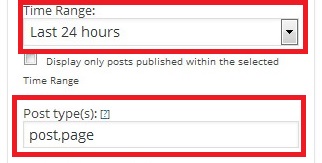
次に、表示する項目にチェックを入れましょう。
上から、コメント数、閲覧数、コンテンツの著者名、日付、カテゴリー名となっています。
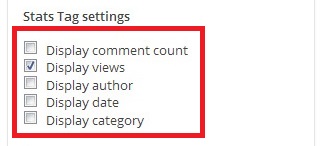
設定が完了すれば、最後に「保存」をクリックすれば、
サイドバーにWordPress Popular Postsが表示されるようになります。
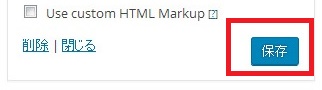
.
ナガーノのアフィリエイトコンサルについて
ナガーノはあなたと1対1のマンツーマンでのアフィリエイトコンサル
【アフィリエイトマンツーマンコンサル】をお受けしています。


マンツーマンコンサルの上位コンサルの
【アフィリエイトプレミアムサポート】もお受けしています。


※すでに定員に達してしまっていた場合は、ご了承ください。
こちらのサイトでご案内しています。
ナガーノのAmazon書籍出版代行サービスについて
ナガーノはAmazonでの電子書籍・紙の書籍の
【Amazon書籍出版代行】をお受けしています。


ワードプレス初期設定代行サービスについて
※ワードプレスの設置・初期設定でお困りの方は、
【ワードプレス初期設定代行サービス】で、ナガーノが代行作業させて頂きますね。
ご希望の方は、【ヘッダー画像】の作成代行のみをお申し込み頂く事もできますよ。


ワードプレスのことだけでなく、 基本的に12時間以内、遅くても24時間以内には必ずご返信させて頂きます。  |

|
この記事を読まれた方は次にこの記事も読まれています
- Advanced Random Posts Widget ~ランダムに記事を表示するワードプレスのプラグイン~
- Recent Posts Plus ~最近の投稿を表示するワードプレスのプラグイン~
- Classic Widgets ~旧ウィジェット形式に戻すワードプレスのプラグイン~
ブログを長期間運営していれば、古い記事は埋もれてしまう傾向にありますが、 ランダムで選ばれた記事を表示すれば、 あまり見…
最近の投稿は、ブログ記事の中でも新しい記事なので、 読者さんの関心も高く、表示しておけば見てもらえる可能性が高く、 読者…
ワードプレスのバージョン5.8より、 ウィジェットがブロックエディター画面に変わりました。 表示形式が大きく変わりました…
【期間限定】無料プレゼントのお知らせ
これからアフィリエイトを始める方のために、
アフィリエイトを始めるための素材を【再配布権付き】で無料プレゼント中!

さらに、Amazonで現在も1,250円で販売している電子書籍2冊も
今だけ、無料でプレゼントしていますよ!


ナガーノのLINE公式アカウントに登録するだけで【メルマガポイント】プレゼント中
今なら、LINE公式アカウントに友達登録して頂くだけで、
2000円相当のメルマガポイントプレゼント中!
スマートフォンからサイトをご覧になっている場合は、
こちらから友達に追加してくださいね。

パソコンからサイトをご覧になっている場合は、
スマートフォンでこちらのQRコードを読み取って、友達に追加してください。
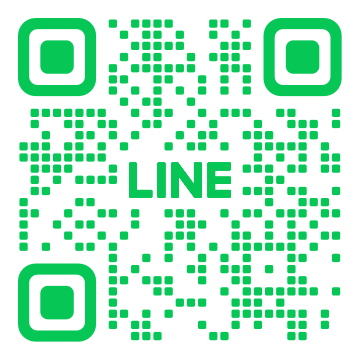
もしくは、@641pjexe(@も含む)で友達検索してください。